|
On commence
Winter stork -cigogne d'hiver
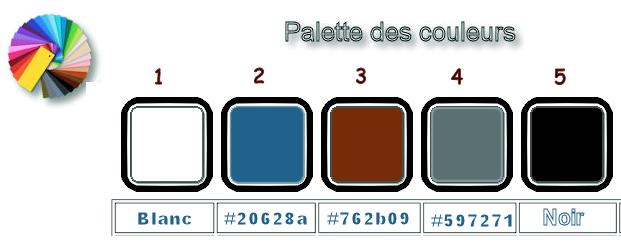
- Styles et Textures - Avant plan couleur No 2 et en
Arrière plan couleur No 4
1. Ouvrir votre Fond ‘’Winter_stork’’- Transformer en
calque Raster 1
2. Effets – Modules externes – Medhi- Vibration 1.1
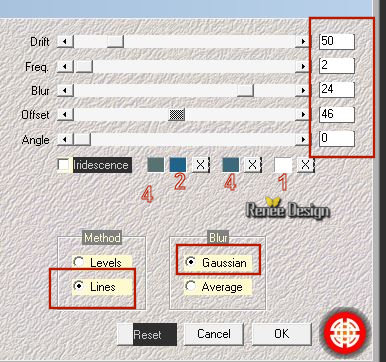
3. Calques – Dupliquer
4. Effets – Modules externes – Mock – LaserSight
5. Activer la baguette magique

- Sélectionner les 2 rectangles du haut
–
DELETE

- DESELECTIONNER
6. Baguette magique - Sélectionner le cadre - Bas de
gauche
7. Calques- Ajouter un nouveau calque
8. Pot de couleur - Remplir de la couleur avant plan (No 2)
- Remplir de la couleur avant plan (No 2)
9. Effets – Modules externes – Graphic plus – Cross
shadow par defaut
DESELECTIONNER
- Revenir sur copie de Raster 1
10. Activer la baguette magique- Sélectionner le cadre
bas de droite
11. Calques – Ajouter un nouveau calque
12. Pot de couleur
 –
Remplir de blanc –
Remplir de blanc
13. Effets – Modules externes – Graphic plus – Cross
shadow
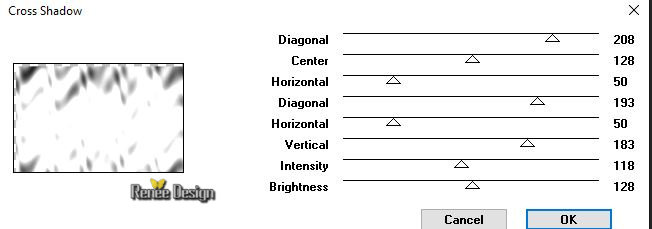
DESELECTIONNER
- Vous avez ceci
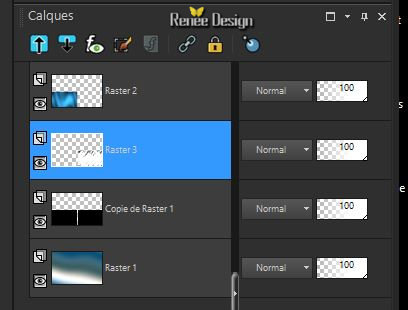
- Fermer œil de Raster 1 – se placer sur un autre calque
– Fusionner les calques visibles
- Rendre visible Raster 1
- Se replacer sur le fusionner
- Styles et textures - Arrière plan mettre du blanc
14. Effets – Modules externes - Flaming Pear – Flexify 2
(pour trouver facilement le nom du preset dans la liste de ce filtre
Placer la souris sur le premier preset du menu
Taper sur votre clavier la première lettre du preset
demandé ici G (Gilbert Globe) jusqu a arriver sur le nom
du preset )
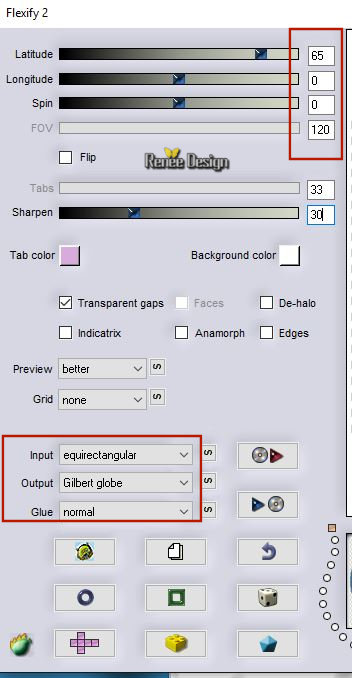
15. Effets – Effets de distorsion – Vagues
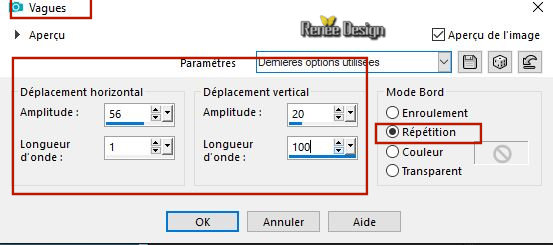
16. Propriété du calque – Mode Lumière douce
17. Effets – Unlimited 2.0 - RCS Filter Pak 1.0 - RCS
Sequins
18. Effets – Modules externes - Flaming Pear – Flexify 2
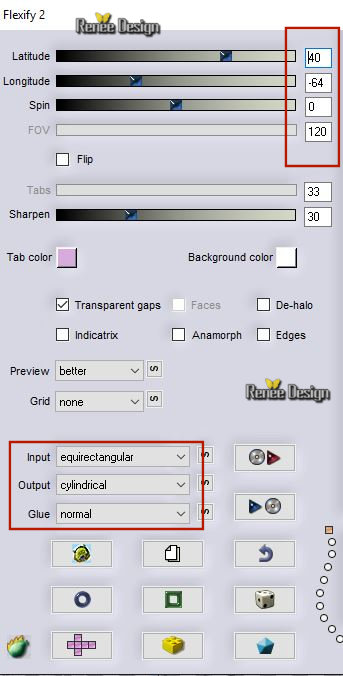
19. Outil sélectionner (K) Descendre comme ceci
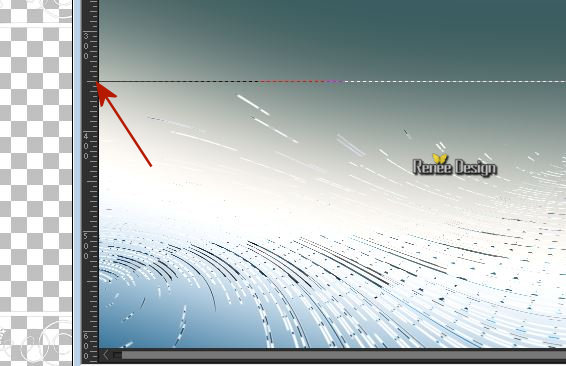
20. Image - Retourner
21. Filtre personnalisé – Deep Emboss par défaut (attention le preset est a placer dans
votre dossier des paramètres par defaut )
22. Activer le tube ‘’
Renee_TUBES-winter-paysage-d-hiver-GRAND’’
- Editer copier – Editer coller comme nouveau calque
23. Réglages – Flou – Flou radial
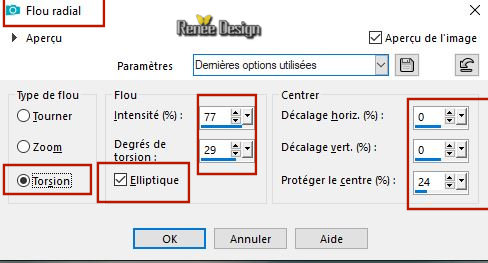
24. Effets – Effets d’image - Mosaïques sans jointures
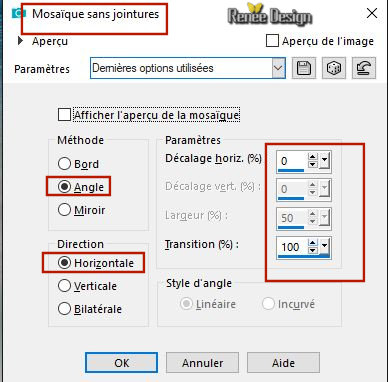
25. Effets – Effets de Distorsion- Torsion à 86
26. Effets – Effets Géométrique – Perspective
Horizontale
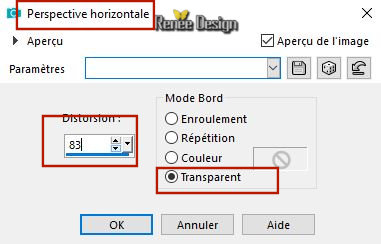
27. Effets – Vanderlee Unplugged X – Defocus
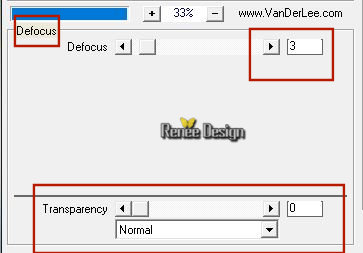
28. Propriété du calque – Mode Ecran
29. Calque – ajouter un nouveau calque
30. Sélections – charger /enregistrer une sélection à
partir du disque – Charger la sélection ‘’ Winter
stork_1’’
31. Pot de couleur
 - Remplir
de la couleur avant plan (No 2)
- Remplir
de la couleur avant plan (No 2)
32. Réglage – Flou – Flou gaussien à 45
33. Effets – Modules externes – Render- 2D HyperClouds
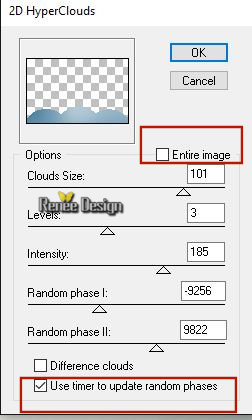
DESELECTIONNER
34. Réglages – Flou gaussien a 8
35. Propriété du calque - Mode Multiplier – Opacité a 74
36. Activer le tube ‘’
Renee_TUBES-winter-paysage-d-hiver.pspimage’’
- Editer copier – Editer coller comme nouveau calque
37. Effets – Effets d’image – Décalage H = 287 et V =
1
38. Propriété du calque - Mode Luminance H
39. Calques - Réorganiser déplacer 2 fois vers le bas
- Vous en êtes là
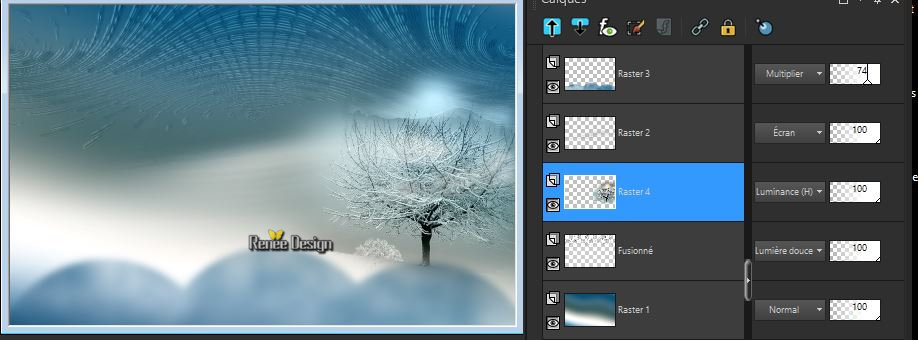
- Se replacer en haut de la palette des calques
40. Activer le tube ‘’
Renee_TUBES-winter-paysage-d-hiver.pspimage -2’’
- Editer copier – Editer coller comme nouveau calque
41. Effets – Effets d’image – Décalage H = 90 et V =
- 149
42. Effets – Effets 3 D - Ombre portée 3/3/35/18 en
Noir
43. Calques – Dupliquer
44. Propriété du calque – Mode Ecran – Opacité a 77
45. Activer le tube ‘’
Renee_TUBES-cygogne-hiver-nuage.pspimage’’
- Editer copier – Editer coller comme nouveau calque
46. Objet Aligner en haut (
si vous n’avez pas cette fonction placer contre le bord
du haut du travail )
47. Propriété du calque – Mode Ecran – Opacité à 73
48. Activer le tube ‘’
Renee_TUBES-winter-paysage-d-hiver.pspimage -3’’
- Editer copier – Editer coller comme nouveau calque
49. Effets – Effets d’image – Décalage H = -22 et V =
95
50. Calques Réorganiser – Placer au dessus de Raster 1
- Se replacer en haut de la palette des calques
- Styles et textures – En avant mettre le dégradé
Corel_06_001 ( Noir-Blanc) – Mode halo configuré comme
ceci
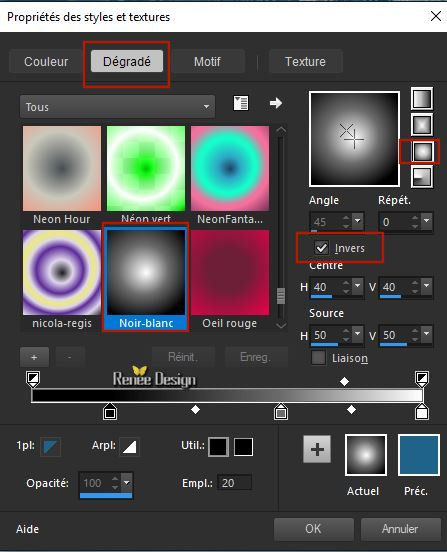
51. Calques – Ajouter un nouveau calque
52. Sélections – charger /enregistrer une sélection à
partir du disque – Charger la sélection ‘’ Winter
stork_2’’
53. Pot de couleur
 –
Remplir du dégradé –
Remplir du dégradé
54. Effets – Unlimited 2.0 - VM Extravaganza – Plastic
Surgery a 222/93/219
DESELECTIONNER
55. Effets – Unlimited - &<BKg Designer sf10 II> -
Emboss With Color par défaut
56. Propriété du calque – Mode Ecran
57. Réglage – Luminosité et Contraste – Courbes
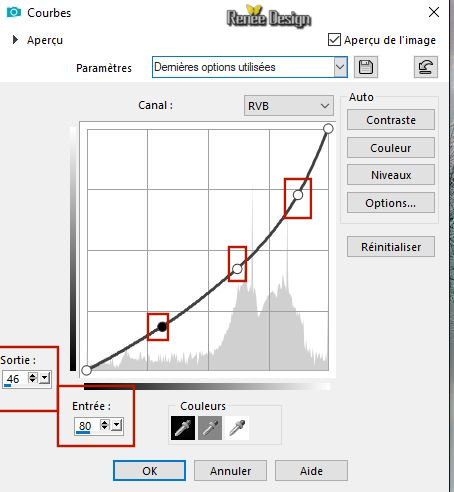
58. Calques – Ajouter un nouveau calque
59. Sélections – charger /enregistrer une sélection à
partir du disque – Charger la sélection ‘’ Winter
stork_3’’
60. Pot de couleur - Remplir couleur arrière plan (blanc)
- Remplir couleur arrière plan (blanc)
61. Effets – Modules externes – Eyecandy 5 impact Glass
– Preset ‘’winter-stork’’
DESELECTIONNER
62. Image - Redimensionner a 50% (ne pas déplacer )
63. Effets – Modules externes - Muras Meister – Copies
(clic sur
 mettez vos paramètres
mettez vos paramètres
-
Si vous n’avez pas le bon résultat ce filtre est
capricieux –effet est dans le dossier tube – supprimé
le votre et coller le en place le mien)
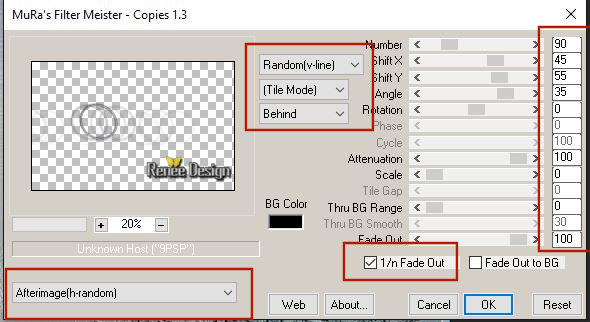
64. Activer le tube ‘’
Renee_TUBES-winter-trace-de-pas-neige’’
- Editer copier- Editer coller comme nouveau calque
65. Effets – Effets d’image – Décalage H= - 15 et V = -
174
66. Activer le tube ‘’ Renee_TUBES-winter-oiseaux’’
- Editer copier – Editer Coller en place sur les cercles
67. Activer le tube ‘’
Renee_TUBES-winter-loup.pspimage’’
- Editer copier – Editer coller place coin bas a droite
68. Activer outil Eclaircir – Souris - Clic gauche
passer sur ces parties pour les éclaircir (allez y
doucement plus vous passez plus cela va s’éclaircir)
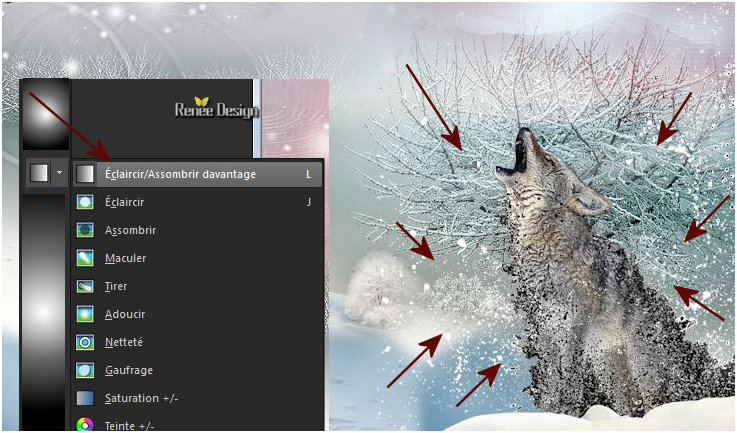
69. Activer le tube ‘’
Renee_TUBES-winter-fille-hiver’’
- Editer copier – Editer coller en place
70. Activer le tube ‘’
Renee_TUBES_winter_stork’’ activer le calque pour tuto
winter de ce tube
- Editer copier – Editer Coller en place ce tube
- Placer comme ceci

71. Effets – Effets 3 D – Ombre portée -2/-1/36/15 en
Noir.
- Se placer sur le Raster 1
72. Activer le tube ‘’
Renee_TUBES-winter-demi-lune.pspimage’’
- Editer copier – Editer coller comme nouveau calque (ne
pas le déplacer )
73. Image redimensionner a 68 % tous calques décochés
74. Propriété du calque mode lumière douce
75. Activer le tube ‘’
Renee_TUBES-winter-flocons de -neige.pspimage’’
- Placer a votre goût
76. Image – Ajouter des bordures de 1 Pixel couleur no 4
77. Image – Ajouter des bordures de 15 Pixels en blanc
78. Image – Ajouter des bordures de 1
Pixel en Noir
79. Image – Ajouter des bordures de 40 Pixels en Blanc
80. Image – Ajouter des bordures de 1
Pixel couleur No 3
81. Coller le tube titre ou écrire a votre goût
82. Calques - Fusionner tout
83. Image - Redimensionner a 1005 Pixels de large
C'est terminé- Merci
Renée
Ecrite le 2018
et
mis en place
le 2018
*
Toute ressemblance avec une leçon existante est une pure
coïncidence
*
N'oubliez pas de remercier les gens qui travaillent avec
nous et pour nous j'ai nommé les tubeurs et
les traductrices Merci |